软件介绍
奥维互动地图特别已注册版是一款非常专业好用的多功能全球地图浏览工具,这款软件汇聚了例如:百度、腾讯、谷歌、搜狗等一系列专业的地图资源,相关用户可以在这里进行随意切换操作,可以非常清晰的查询到各种地形图、等高线图、卫星图等等,势必能够很好的满足了相关从事通信、电力行业用户的使用需求。
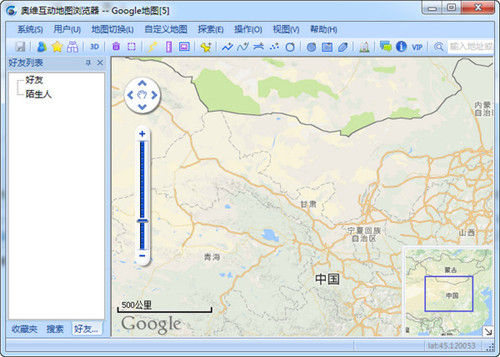
奥维互动地图永久VIP版不仅内置了最先进、最全面的地图资源而且还加入了地图批量下载、全球语音导航等一系列功能,这样就能够很好的提升了相关用户的操作体验。除此之外,该软件还支持跨平台操作以及与AutoCAD无缝对接,这样就能够很好的解决了相关用户的燃眉之急。
功能介绍
1、 同时支持多种知名地图
目前支持Google地图、Google卫星地图、Google地形图、Bing卫星地图、OpenCycle高精度等高线地图、百度地图、搜狗地图,可在这几种地图间自由切换,了解更详尽的信息,可离线下载这几种地图以节约3G流量。
2、 线路搜索
Google、Baidu、Sogou API提供的搜索引擎为您提供最佳的出行线路,无论您是步行、公交还是自驾,均能找到最优的出行方案。
3、 交互式语音导航
对搜索出的驾车、步行线路能直接进行语音导航,同时在地图上能实时显示出好友的动态位置,令您在与朋友一同出游时轻松掌握各自方位,再也不用担心跟丢了,该功能可以实时显示多个好友移动轨迹并用不同的线条颜色区分好友。
4、 信息检索
地点、道路、公交、指定位置周边的饭店、娱乐、银行、酒店、超市、加油站、停车场、景点景区等各种信息,API引擎总能为您找到。对于餐饮、娱乐等信息还可按价格、好评度进行排序检索。
5、 位置分享
您可以在某一时刻将位置分享给指定的亲人或好友,让他们非常直观的了解您在地图上的位置。
6、 实时路况
实时路况查看,轻松避开拥堵路段。
7、 好友间信息传递
您可以与好友实时聊天(类似于QQ功能)、同时可以插入位置标签、出行方案、自绘制地图、图片和文件,好友收到后一点击就显示在他的地图上,一目了然。根据好友分享给您的位置,您可以在地图上轻松绘制一条线路并发送给他,非常直观的在他地图上显示,为他指路。
8、 轨迹发布与分享
任何用户都可以将奥维地图产生的轨迹或其他来源的轨迹发布到奥维平台上。用户可以在奥维地图上搜索到其他人发布的轨迹。
9、 签名发布与分享
任何用户都可以将自己设备所产生的奥维签名发布到奥维平台上。发布签名可以永久性记录自己曾经何时来到何地。好友可以查看你发布的签名详细信息,供他出行参考。
10、探索频道
探索频道直接在地图上汇总用户的签名情况,同时提供各种排行版显示用户所获得的成就。
11、互动内嵌论坛
内嵌论坛采用高速缓冲引擎,每次仅下载有更新的数据,具有极低的下载量与极快的浏览速度。在论坛内可插入位置标记、自绘道路、自绘图形、轨迹、区域、导航路线、图片、声音等众多元素,为用户提供一个最全面的基于位置的互动平台。
12、第三方定位设备的支持
奥维互动地图致力于打造最强大的互动定位平台,现已对GT02A车辆定位设备提供最完美的支持,具有实时跟踪、轨迹回放、足迹记录、多达5个的多边形电子围栏(进入围栏与离开围栏均能告警)、移动告警(含静止告警与行驶告警)、运行统计报表(里程、停车、超速等统计)、告警统计等众多功能。您还可以将定位设备与您的位置进行绑定,把车的位置分享给好友。
13、轨迹记录
可详细记录您的行走轨迹,您可将轨迹存盘或发送给好友。
14、自绘地图
在windows版本上您可以利用该功能绘制出详尽的景区地图,分享给好友(手机端可查看该地图)。
15、收藏夹
各种信息均可存入收藏夹中以便随时选用,无需再次查找。可将收藏夹内容同步到云端永久性保留。
16、Web平台互动
在Web平台上登录系统也可以与手机端进行实时互动。
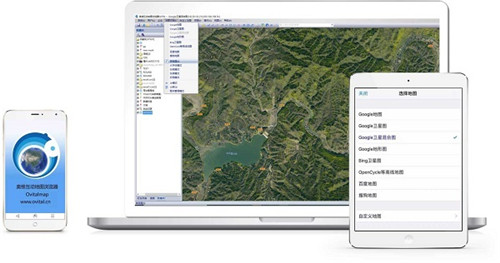
奥维互动地图特别安装教程
1、首先我们需要先下载奥维互动地图电脑版安装包,下载完成后我们得到压缩包,解压后运行exe文件,进入到下图中的安装界面,我们先阅读完界面的用户协议,然后先勾选我接受许可条款,再点击下一步。
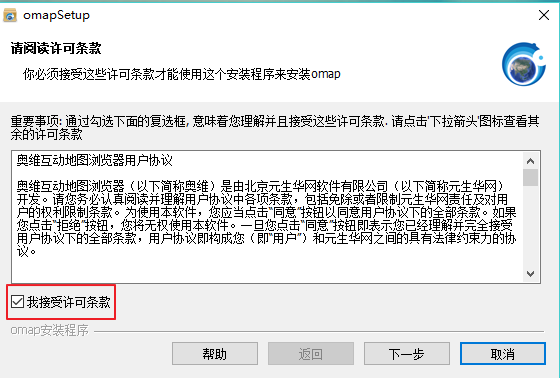
2、进入到设置选项界面,我们可以设置软件的安装位置,可以选择默认安装,奥维互动地图电脑版会默认安装到系统C盘中,或者点击浏览选择合适的安装位置。我们选择号安装位置后,点击界面下方的安装进入下一步。
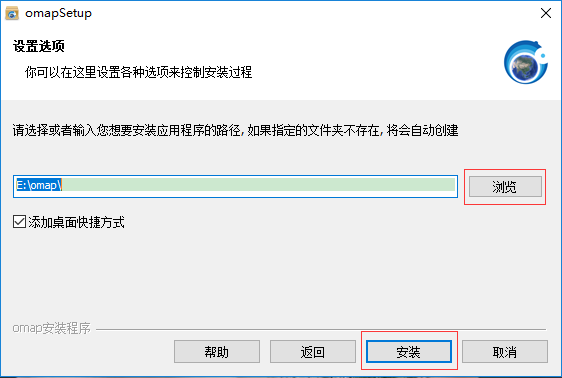
3、奥维互动地图电脑版软件就开始安装了,我们耐心等待安装完成后就可以进入到下图中的界面,我们点击界面下方的完成就可以关闭安装界面打开软件来使用了。
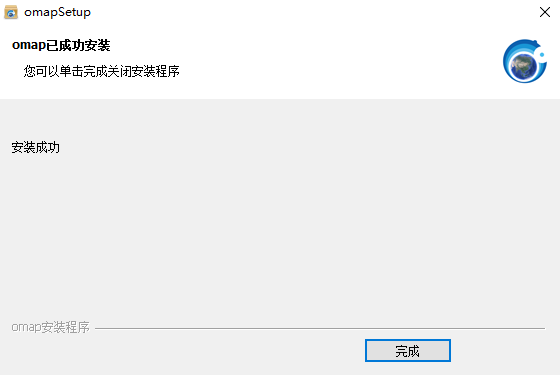
奥维互动地图使用教程
一、将地图导出成图片方法
1、首先我们需要先打开安装好的奥维互动地图电脑版软件,打开后我们在街面的工具栏中点击下图中的“绘制矩形”或者“绘制多边形”选项,来新建一个地图区域图像,以便于我们后续的导出工作。
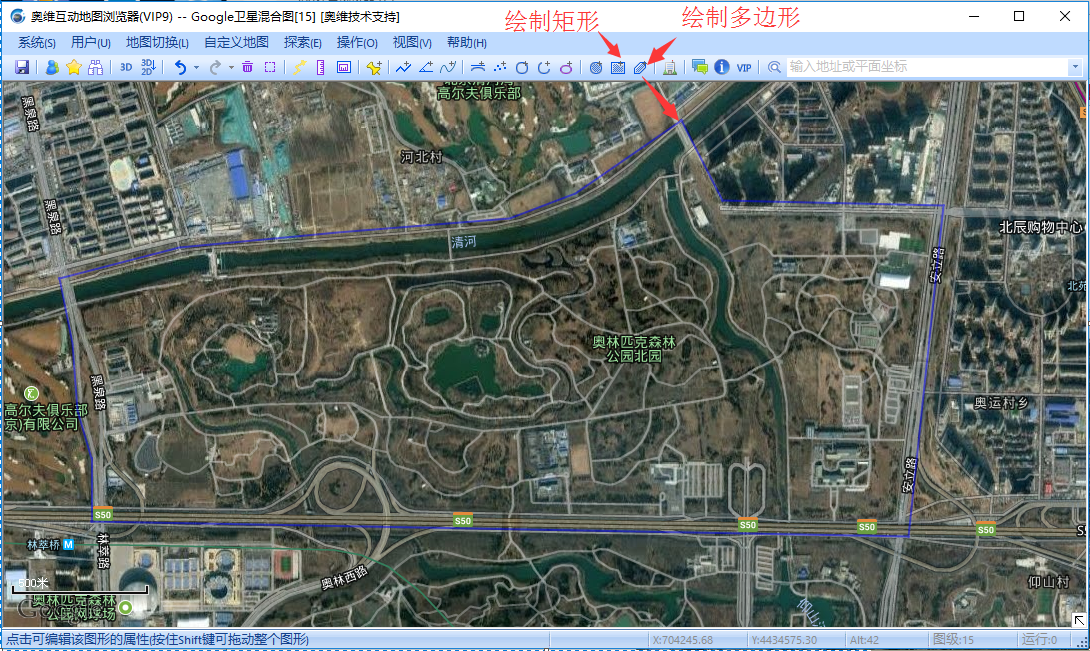
2、我们绘制完成图形后会弹出一个图形设置的界面,如下图所示,我们可以设置地图的名称、备注等其他信息,设置完成后再点击界面下放的“添加到收藏夹”选项。
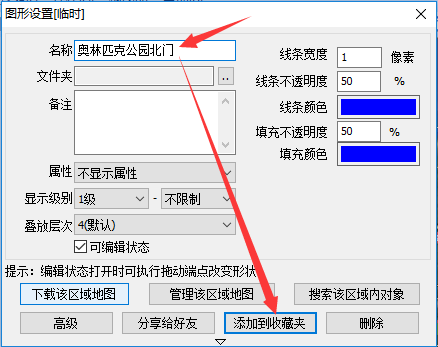
3、接下来我们点击图形设置界面的“下载该区域地图”选项,进入到下载地图的界面,这里我们需要设置地图的类型、级别等,设置完成后再点击“开始下载”。
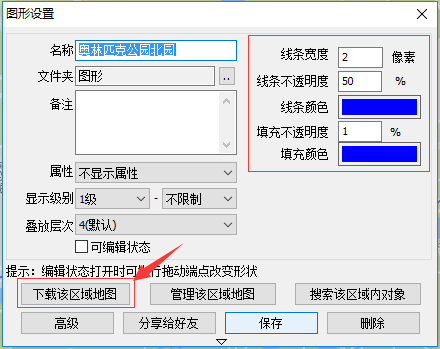
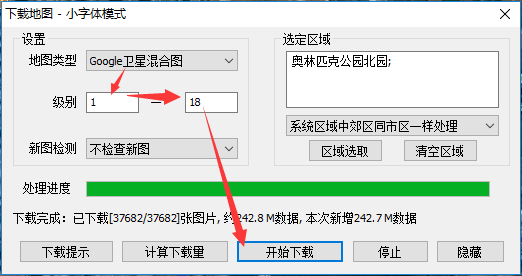
4、下载地图完成后我们在打开图形设置窗口,我们点击界面下方的“高级”选项,然后在弹出的弹窗中再点击“导出成图片”选项,然后进入下一步。
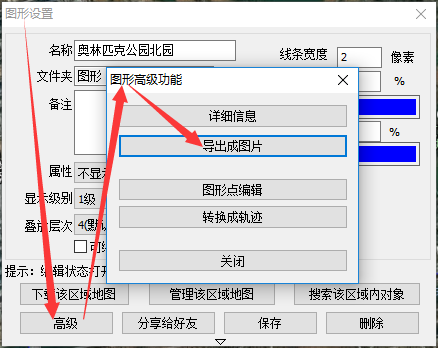
5、我们进入到导出成图片的界面,接下来我们先设置地图的级别以及界面右侧的其它选项,设置完成后我们点击界面下方的“保存成图片”选项,进入下一步。
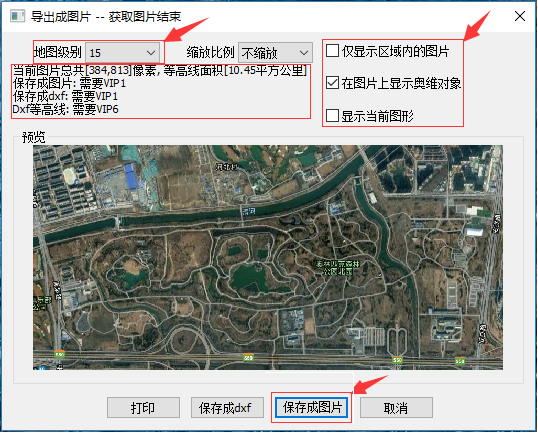
6、我们点击保存成图片选项后会出下图中的警告窗口,我们可以阅读界面的提示后再点击“我已获得授权”选项,然后在进行下一步。
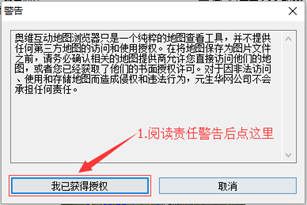
7、接下来会弹出另存为的窗口,这里我们就需要设置图片的保存路径、格式、名称等,设置完成后我们点击保存就可以了,等到完成后我们就可以在设置的保存位置看到这张图片了。
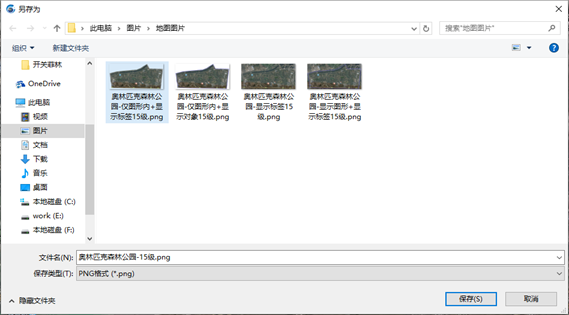
二、怎么导入导出CAD文件
1、首先我们需要先打开电脑上安装好的奥维互动地图软件,打开后我们进入到软件界面,接下来我们将一个DXF文件直接拖到软件地图窗口,就可以弹出下图中的界面。
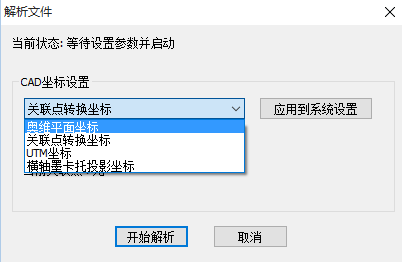
2、设置好以后我们点击开始解析选项,然后等待解析完成后进入到下图中的导入对象界面。如下图所示。
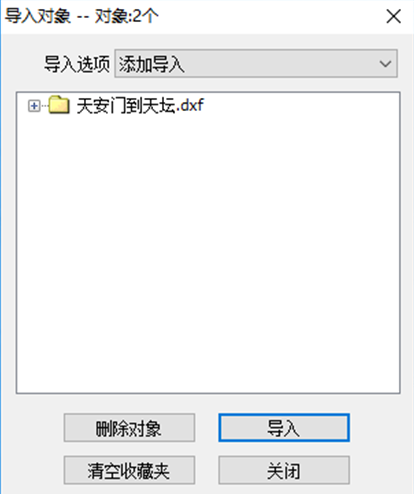
3、我们点击导入,就可以将DXF文件导入到软件中,如下图所示,提示我们导入成功。
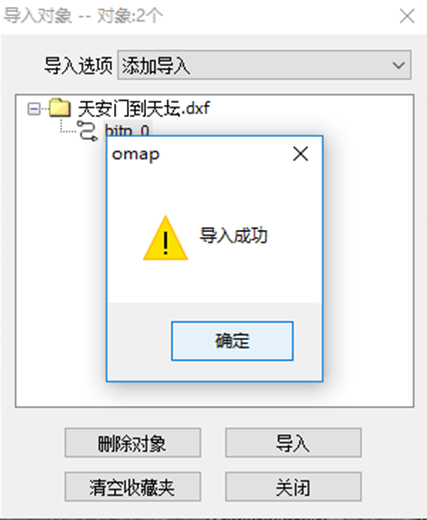
4、接下来我们选择要导出的地图或者文件,然后右键点击后在弹出的选项中再点击“导出”,进入到下图中得到处对象界面。
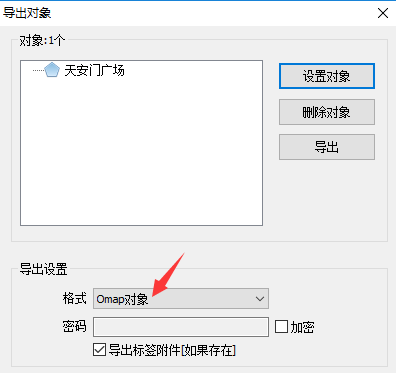
5、我们在导出对象界面设置导出的格式,这里我们可以将选择的格式设置为CAD的"dxf格式",接下来我们在设置兼容的CAD版本。
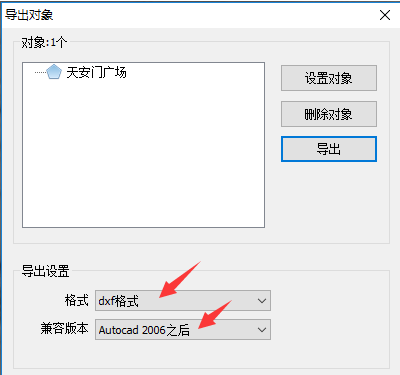
5、设置完成后我们点击“导出”选项就可以进入到下图中的界面,我们可以多CAD坐标进行设置,设置完成后点击导出。
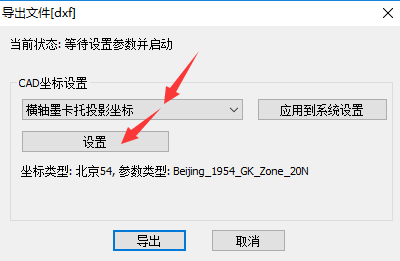
6、接下来我们等待导出完成就可以了,导出完成后会弹出提示窗口,提示你导出完成,我们点击确定就可以了,接下来在设置的保存位置就可以找到导出的文件了。
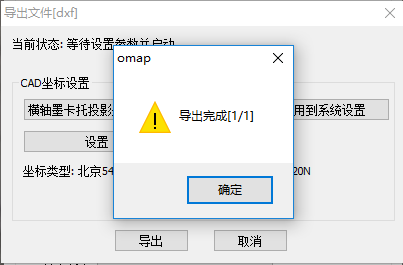
- 精选留言 来自内蒙古通辽电信用户 发表于: 2023-8-25
- 下载的最新版本,之前遇到的问题希望已经解决了
- 精选留言 来自广东惠州电信用户 发表于: 2023-7-15
- 我觉得很不错呀,符合我的预期,那些不会用的人就别怪软件了
- 精选留言 来自云南保山移动用户 发表于: 2023-8-13
- 那些说下载慢的人那是你自己的网速问题,和软件有什么关系,真是的
- 精选留言 来自甘肃白银电信用户 发表于: 2023-2-27
- 真的棒!这款软件用户体验做的越来越棒了,我会一直支持下去的!
- 精选留言 来自内蒙古乌海电信用户 发表于: 2023-12-3
- 好评,必须好评。非常好用!






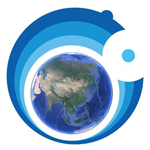




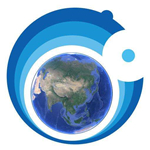









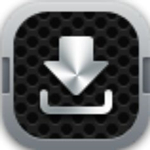
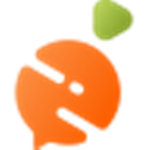




























 浙公网安备 33038202002266号
浙公网安备 33038202002266号